< VMware Horizon(Horizon) >
1. 인벤토리 > 시스템 > VM 명 검색모니터 > 세션 > AD 계정 검색 > DNS 이름 앞부분에 VM명 확인 가능
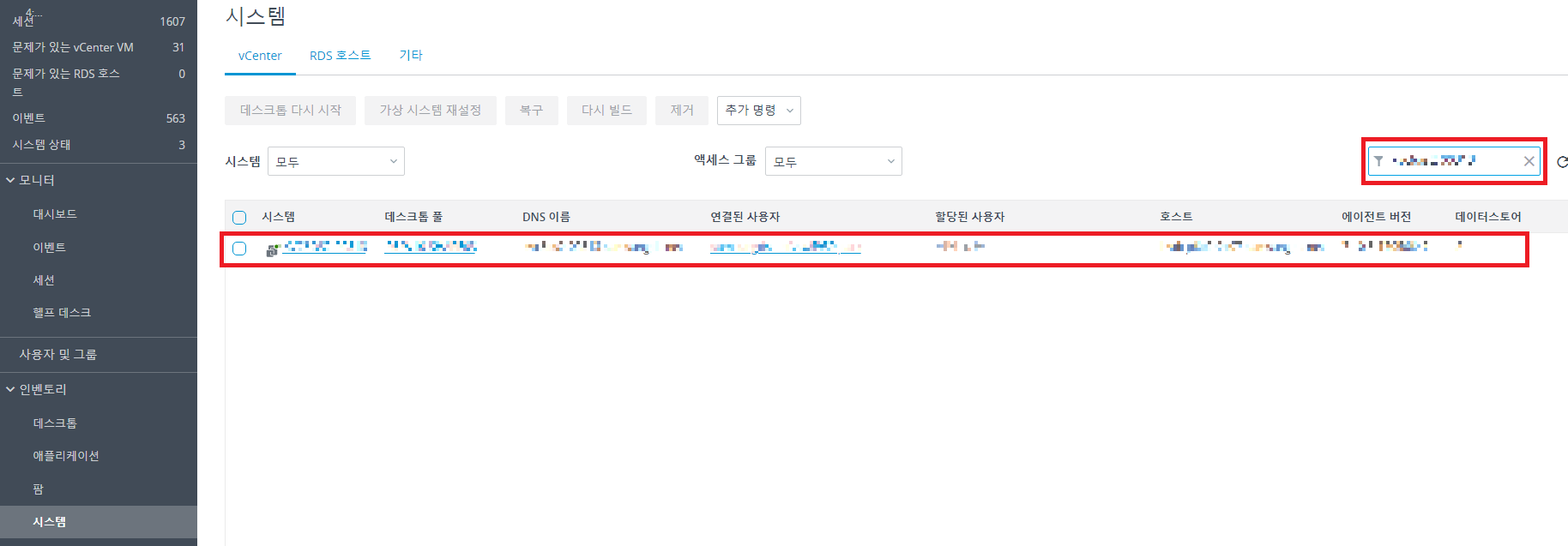

2. 점검할 VM 명을 클릭 후 이벤트 > 심각도 확인

Horizon Agent 이벤트
Horizon Agent 이벤트는 특정 시스템에 로그인했거나 연결이 끊긴 사용자, Horizon Agent가 특정 시스템에서 종료되었는지 여부 및 Horizon Agent가 특정 시스템에서 Horizon Connection Server로 시작 메시지를 전
docs.vmware.com
< VMware vCenter Server Standard(vCenter) >
1. 점검 할 VM 명 검색

2. 모니터 > 작업 및 이벤트 > 이벤트 > 유형 확인
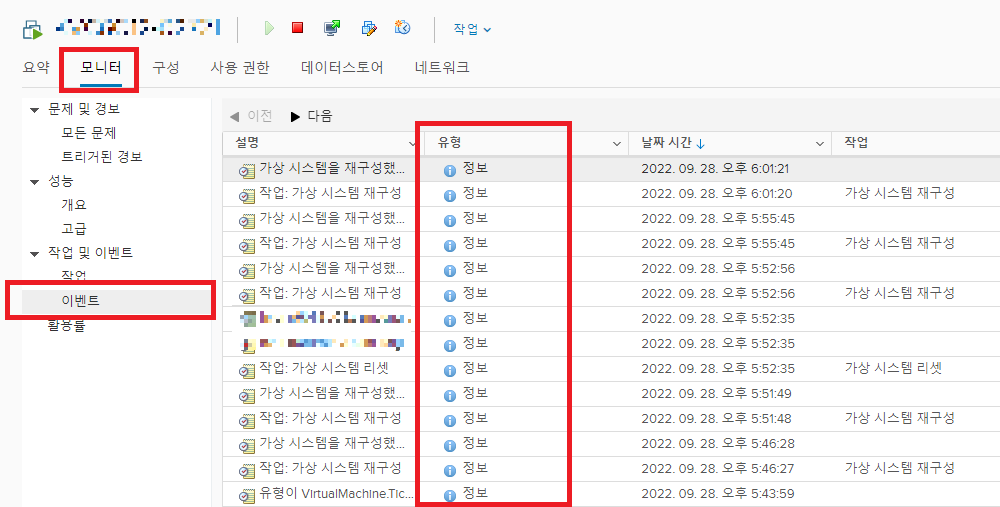
이벤트, 경보 및 자동화 작업 모니터링
vSphere에는 사용자가 구성할 수 있는 이벤트 및 경보 하위 시스템이 포함되어 있습니다. 이 하위 시스템은 vSphere 전체에서 발생하는 이벤트를 추적하고, 데이터를 로그 파일과 vCenter Server 데이터
docs.vmware.com
3. 모니터 > 성능 > 고급 > 사용량 점검

< VMware vRealize Operations(vROps) >
1. VM명 검색 > 메트릭 > 활용률 > H (최대치) 확인
* vCenter 에 모니터 > 성능 > 고급 > 사용량 점검 이랑 비교

< vRealize Log Insight >
1. Interactive Analytics > VM 또는 AD 계정 검색 후 모니터링 작업

vRealize Log Insight 로그 파일
시스템 메시지가 포함된 파일은 vRealize Log Insight 가상 장치에 있습니다.
docs.vmware.com
'VDI > VMware' 카테고리의 다른 글
| [VMware]호스트와 vCenter Server의 연결이 끊어졌습니다 (1) | 2022.10.13 |
|---|---|
| [VMware]메모리 센서에서 문제를 보고합니다 (0) | 2022.10.13 |
| [VMware]VMware key reference log File (0) | 2022.09.09 |
| [VMware]화상회의 관련 조치 품질 개선 정리 (0) | 2022.09.06 |
| [VMware]VM Packet Loss(패킷로스) 많을 경우 해결 방법 (0) | 2022.09.02 |



